HP Photosmart 7800 Printer series Guide de référence
PDF
Télécharger
Document
Guide de référence de l’imprimante HP Photosmart série 7800 Français Copyrights et marques commerciales © Copyright 2005 Hewlett-Packard Development Company, L.P. Les informations contenues dans le présent document sont susceptibles d'être modifiées sans notification préalable. Aucune partie de ce document ne peut être reproduite, adaptée ou traduite sans accord écrit préalable, sauf dans le cadre défini par la réglementation en matière de droit d'auteur. Avertissement Les seules garanties relatives aux produits et services HP sont décrites dans les déclarations de garantie expresses accompagnant lesdits produits et services. En aucun cas ce document ne peut être interprété comme constituant une garantie supplémentaire. HP ne saurait être tenu pour responsable des erreurs techniques ou éditoriales ni des omissions que pourrait comporter le présent document. Hewlett-Packard Development Company, L.P. ne sera pas responsable des dommages accessoires ou consécutifs liés à ou découlant de la fourniture, du fonctionnement ou de l'utilisation de ce document et du matériel qu'il décrit. Marques commerciales HP, le logo HP et Photosmart sont la propriété de Hewlett-Packard Development Company, L.P. Le logo SD est une marque de son propriétaire. Microsoft, Windows et Windows XP sont des marques déposées de Microsoft Corporation. Intel et Pentium sont des marques ou des marques déposées d'Intel Corporation ou de ses filiales aux États-Unis et dans d'autres pays. iPod est une marque d'Apple Computer, Inc. Bluetooth est une marque appartenant à son détenteur et utilisée par Hewlett-Packard Company sous licence. Les autres marques et leurs produits sont des marques commerciales ou des marques déposées de leurs propriétaires respectifs. Les logiciels intégrés à l'imprimante sont partiellement basés sur les travaux du Independent JPEG Group. Des parties des logiciels sont protégées par © Copyright 1998, 1999, 2000 Thai Open Source Software Center Ltd. et Clark Cooper. © Copyright 2001, 2002, 2003 Expat maintainers. Les copyrights de certaines photos figurant dans ce document sont conservés par leurs propriétaires d'origine. Numéro d'identification réglementaire de modèle À des fins d'identification réglementaire, un numéro de modèle réglementaire est attribué à votre produit. Le numéro réglementaire de modèle de votre produit est VCVRA-0506. Vous ne devez pas le confondre avec le nom marketing du produit (par exemple, imprimante HP Photosmart série 7850 ou HP Photosmart série 8050), ni avec le numéro de produit (Q6335A ou Q6351A). recyclage une fois l'imprimante hors d'usage. Fiches techniques de sécurité du matériel Vous trouverez des fiches techniques relatives à la sécurité des matériaux sur le site Web de HP, à l'adresse www.hp.com/go/msds. Les clients HP ne disposant pas d'un accès Internet peuvent contacter le Support client HP. Programme de recyclage HP propose un éventail de plus en plus étendu de programmes de retour de produits et de recyclage dans un grand nombre de pays et a établi des partenariats avec des centres de recyclage électronique majeurs du monde entier. HP conserve des ressources en revendant certains de ses produits les plus réputés. Mise au rebut des équipements usagés par des utilisateurs privés de l'Union Européenne : Protection de l'environnement Hewlett-Packard Company s'efforce de mettre sur le marché des produits de qualité respectueux de l'environnement. Protection de l'environnement La conception de cette imprimante intègre divers attributs permettant de réduire l'impact sur l'environnement. Pour en savoir plus, consultez le site Web HP consacré à l'engagement de la société pour l'environnement, à l'adresse www.hp.com/hpinfo/ globalcitizenship/environment/. Émission d'ozone Ce produit émet une quantité négligeable d'ozone (O3). Papiers Ce produit convient à l'utilisation de papier recyclé conformément aux exigences DIN 19309. Matières plastiques Les pièces en plastique de plus de 24 grammes sont marquées conformément aux normes internationales pour permettre leur identification afin de faciliter leur Le présence de ce symbole sur le produit ou sur son emballage indique qu'il ne doit pas être jeté avec vos ordures ménagères. En effet, il est de votre responsabilité d'apporter vos équipements électriques et électroniques usagés dans un point de collecte où ils pourront être recyclés. En utilisant un réseau de collecte et de recyclage spécifique, vous contribuez à préserver les ressources naturelles et vous garantissez le recyclage de ces équipements sans mettre en péril la santé publique et l'environnement. Pour savoir où vous pouvez jeter vos équipements usagés afin qu'ils soient recyclés, contactez la mairie, le service de traitement des ordures ménagères ou le magasin où vous avez acheté le produit. Pour en savoir plus sur le retour et le recyclage des produits HP en règle générale, rendez-vous sur le site www.hp.com/hpinfo/globalcitizenship/ environment/recycle/index.html. Sommaire 1 2 A B C Bienvenue ............................................................................................................2 Où trouver des informations supplémentaires .......................................................2 Contenu de l'emballage .........................................................................................2 Pièces de l'imprimante ...........................................................................................3 Informations relatives au papier .............................................................................5 Informations sur les cartouches d'encre ................................................................7 Principes de base de l'impression ...................................................................11 Utilisation de cartes mémoire ..............................................................................11 Choix d'une disposition de photos .......................................................................12 Choix des photos à imprimer ...............................................................................12 Sélection des photos à imprimer .........................................................................12 Impression de photos ..........................................................................................13 Connexions diverses ...........................................................................................13 Installation du logiciel .......................................................................................17 Résolution des problèmes d'installation ...............................................................17 Support client HP ..............................................................................................19 Support client HP par téléphone ..........................................................................19 Options de garantie supplémentaires ..................................................................20 Déclaration de garantie limitée ............................................................................21 Caractéristiques ................................................................................................23 Configuration du système ....................................................................................23 Caractéristiques de l'imprimante .......................................................................... 23 Guide de référence de l'imprimante HP Photosmart série 7800 1 1 Bienvenue Merci d'avoir acheté une imprimante HP Photosmart série 7800 ! Grâce à cette nouvelle imprimante photo, vous pouvez imprimer des photos d'une qualité exceptionnelle, les enregistrer sur votre ordinateur et créer des projets amusants en toute facilité avec ou sans ordinateur. Où trouver des informations supplémentaires Votre imprimante est livrée avec la documentation suivante : ● ● ● ● Guide de configuration : l'imprimante HP Photosmart série 7800 est livrée avec des instructions qui vous expliquent comment la configurer. Guide de l'utilisateur : le Guide de l'utilisateur de l'imprimante HP Photosmart série 7800 décrit les fonctions de base de l'imprimante, détaille la procédure d'utilisation de l'imprimante sans ordinateur et contient des informations de dépannage relatives au matériel. Il est disponible en ligne sur le CD du Guide de l'utilisateur. Guide de référence : le Guide de référence de l'imprimante HP Photosmart série 7800 correspond au présent document. Il contient des informations de base concernant la configuration, le fonctionnement, l'assistance technique et la garantie de l'imprimante. Pour obtenir des instructions détaillées, reportez-vous au Guide de l'utilisateur. Aide de l'imprimante HP Photosmart : l'aide en ligne de l'imprimante HP Photosmart décrit l'utilisation de l'imprimante avec un ordinateur et contient des informations de dépannage relatives au logiciel. Après avoir installé le logiciel de l'imprimante HP Photosmart sur votre ordinateur, vous pourrez afficher à l'écran l'aide de l'imprimante HP Photosmart. ● ● PC sous Windows : dans le menu Démarrer, sélectionnez Programmes (Tous les programmes sous Windows XP) > HP > Photosmart série 7800 > Aide Photosmart. Macintosh : sélectionnez Aide > Aide Mac dans le Finder, puis Centre d'aide > Aide de HP Image Zone > Aide de l'imprimante HP Photosmart. Contenu de l'emballage L'emballage de l'imprimante contient les éléments suivants : ● ● ● ● ● ● ● ● ● ● 2 L'imprimante HP Photosmart série 7800 Le Guide de configuration de l'imprimante HP Photosmart série 7800 Le Guide de référence de l'imprimante HP Photosmart série 7800 Le CD du logiciel de l'imprimante HP Photosmart série 7800 Le CD du Guide de l'utilisateur Des échantillons de papier Un sac de stockage pour papier photo (non disponible dans certains pays/régions) Des cartouches d'encre trichromique et photo HP La boîte de protection de la cartouche d'impression Un bloc d'alimentation HP Photosmart série 7800 Remarque Le contenu peut varier suivant les pays ou les régions. Pièces de l'imprimante Vue de la face avant 1 Bac de sortie : après l'impression, retirez les photos et documents de ce bac. Pour récupérer des impressions grand format, tirez sur l'extension. 2 Bac principal : chargez le papier dans ce bac. 3 Écran de l'imprimante : affichez les numéros d'index des photos, l'état de sélection des photos, l'état du papier et l'état des cartouches d'impression. 4 Capot principal : relevez le capot principal pour accéder aux cartouches d'encre. 5 Capot supérieur : ouvrez le capot supérieur pour accéder à la cassette photo. 6 On (Activé) : appuyez sur ce bouton pour mettre l'imprimante sous tension ou en mode Économie énergie. 7 Port d'appareil photo : connectez un appareil photo numérique PictBridge, l'adaptateur pour imprimante sans fil HP Bluetooth disponible en option ou un appareil HP iPod. 8 Fentes pour cartes mémoire : insérez ici les cartes mémoire. Guide de référence de l'imprimante HP Photosmart série 7800 3 Chapitre 1 Vue interne de l'imprimante 1 Cassette photo : chargez du papier photo ou un autre support de petit format pris en charge dans cette cassette, puis insérez cette dernière dans le bac principal en vue de l'impression. Pour en savoir plus sur le chargement de la cassette photo, reportez-vous à la section Informations relatives au papier. 2 Guide de largeur du papier : ajustez ce guide aux différentes largeurs de papier. 3 Extension du bac de sortie : relevez la languette, puis tirez-la vers vous pour étendre le bac de sortie. L'extension du bac de sortie attrape le papier imprimé lorsqu'il est éjecté de l'imprimante. Face arrière de l'imprimante 4 1 Volet d'accès arrière : ouvrez ce volet pour permettre le dégagement des bourrages papier. 2 Port USB : utilisez ce port pour connecter l'imprimante à un ordinateur. 3 Prise du cordon d'alimentation : utilisez ce port pour brancher le cordon d'alimentation livré avec l'imprimante. HP Photosmart série 7800 Panneau de commande 1 Sélectionner photos 2 OK : sélectionnez ou désélectionnez le numéro d'index des photos à imprimer. 3 Imprimer : imprimez les photos sélectionnées à partir de la carte mémoire insérée. 4 Tirage index : imprimez une page d'index de toutes les photos stockées sur une carte mémoire. 5 Disposition : sélectionnez une disposition pour les photos. 6 Annuler : annule le travail d'impression en cours. 7 Écran de l'imprimante : affichez les numéros d'index des photos et des informations de mise en page. et : faites défiler les photos d'une carte mémoire. Témoins indicateurs 1 Voyant Marche : ce voyant est vert non clignotant si l'imprimante est allumée. 2 Voyant Carte mémoire : ce voyant est vert non clignotant si une carte mémoire est correctement insérée ; il est vert clignotant lorsque l'imprimante est en train d'accéder à une carte mémoire ; il est éteint si aucune carte mémoire n'est insérée ou si plusieurs cartes le sont. 3 Voyant d'impression : ce voyant est vert non clignotant si l'imprimante est prête à imprimer ; il est vert et clignote rapidement si l'imprimante est occupée. 4 Voyant État : ce voyant est rouge clignotant en cas d'erreur ou s'il faut que l'utilisateur intervienne. Informations relatives au papier Vous pouvez imprimer sur du papier photo, sur du papier ordinaire ou sur des supports de petite taille tels que les fiches bristol et les enveloppes. Guide de référence de l'imprimante HP Photosmart série 7800 5 Chapitre 1 Modification du format de papier par défaut Utilisez la Boîte à outils pour modifier les formats de papier par défaut lorsque vous imprimez directement depuis une carte mémoire. Le format de papier de petite taille pour l'impression depuis la cassette photo est 10 x 15 cm (4" x 6"). Le format de papier de grande taille est 21,6 x 28,0 cm (8,5" x 11"). Pour modifier les formats de papier par défaut 1. Cliquez avec le bouton droit de la souris sur l'icône Moniteur d'imagerie numérique HP tout à droite de la barre des tâches de Windows, puis sélectionnez Lancer/Afficher le Centre de solutions HP. 2. Cliquez sur Paramètres, puis sélectionnez Paramètres d'impression > Boîte à outils de l'imprimante. 3. Cliquez sur l'onglet Configure Paper Size (Configurer le format de papier). 4. Sélectionnez les formats de papier par défaut pour les papiers de petite et de grande taille. Chargement du papier Type de papier Procédure de chargement Bac de chargement ● 1. Cassette photo dans le bac principal ● ● Papier photo 10 x 15 cm (4" x 6") (avec ou sans languette) Fiches Bristol Cartes Hagaki 2. 3. 4. 5. 6. 7. 6 Retirez le papier se trouvant dans le bac principal. Soulevez le capot avant et extrayez la cassette photo de son support. Faites coulisser le guide de largeur du papier vers la gauche jusqu'à ce qu'il bute. Placez 20 feuilles de papier au maximum dans la cassette photo, face à imprimer vers le bas. Si vous utilisez du papier avec languette, commencez par insérer l'extrémité avec languette. Alignez la cassette photo sur le côté droit du bac principal, puis faites-la coulisser dans l'imprimante jusqu'à ce qu'elle s'enclenche. Tirez sur l'extension du bac de sortie pour maintenir les page imprimées. A l'issue de l'impression, retirez la cassette photo et rangez-la dans la zone de stockage correspondante. HP Photosmart série 7800 (suite) Type de papier Procédure de chargement ● 1. ● ● ● ● ● ● ● ● ● ● Papier Letter ou A4 Transparents Papier photo 20 x 25 cm (8" x 10") Enveloppes Papier photo 7,62 x 13 cm (3" x 5") Papier de format A6 Cartes L Papier photo 13 x 18 m (5" x 7") Papier au format 2L Cartes photo 10 x 20 cm (4" x 8") Papier B5 2. 3. 4. 5. 6. Retirez le papier se trouvant dans le bac principal. Faites coulisser le guide de largeur du papier au maximum vers la gauche. (Papiers de petit format) Relevez le bac de sortie. Chargez du papier ordinaire, du papier photo ou des transparents dans le bac principal, face à imprimer vers le bas. Chargez des enveloppes face à imprimer vers le bas et le rabat à gauche. Glissez les rabats à l'intérieur des enveloppes pour éviter les bourrages papier. Faites coulisser le guide de largeur du papier contre le bord du papier sans plier ce dernier. Tirez sur l'extension du bac de sortie pour maintenir les page imprimées. Bac de chargement Bac principal – Papiers grand format Bac principal – Papiers petit format Conseil Avant de charger du papier de petit format, tel que du papier 13 x 18 cm (5" x 7"), relevez le bac de sortie. Abaissez le bac de sortie une fois l'opération terminée. Informations sur les cartouches d'encre Lors de la première configuration et utilisation de votre imprimante HP Photosmart, veillez à installer les cartouches d'encre qui ont été fournies avec l'appareil. L'encre de ces cartouches est spécialement conçue pour se mélanger à l'encre présente dans la tête d'impression. Achat de cartouches d'encre de rechange Avant d'acheter des cartouches de rechange, vérifiez les numéros de cartouches qui figurent au dos de ce guide. Ces numéros peuvent varier selon le pays/la région. Conseils relatifs aux cartouches d'encre Les encres HP Vivera offrent une qualité photo réaliste et une résistance exceptionnelle au vieillissement, d'où des couleurs vives et durables. La formule des encres HP Vivera a été spécialement développée et scientifiquement testée pour garantir leur qualité, leur pureté et leur résistance au vieillissement. Pour garantir une qualité d'impression optimale, HP vous recommande d'installer toutes les cartouches d'encre achetées au détail avant la date indiquée sur l'emballage. Guide de référence de l'imprimante HP Photosmart série 7800 7 Chapitre 1 Pour garantir des résultats d'impression optimaux, HP vous recommande de n'utiliser que des cartouches d'encre HP d'origine. En effet, elles sont conçues et testées avec les imprimantes HP pour vous aider à obtenir facilement des résultats exceptionnels à chaque fois. Attention Pour éviter que l'encre fuie ou se renverse : laissez les cartouches installées lorsque vous transportez l'imprimante et éviter de laisser des cartouches utilisées hors de l'imprimante trop longtemps. Insertion et remplacement des cartouches d'encre Préparation de l'imprimante et des cartouches 1. Assurez-vous que l'imprimante est sous tension et que vous avez retiré le carton installé dans l'imprimante. 2. Relevez le capot principal de l'imprimante. 3. Retirez la bande adhésive rose des cartouches. Remarque Ne touchez pas les buses d'encre ni les contacts cuivrés des cartouches et ne tentez pas de remettre la bande adhésive en place. Insertion des cartouches 1. Si vous remplacez une cartouche d'encre noire, photo ou grise HP, poussez-la vers le bas tout en la tirant vers l'extérieur pour l'extraire du logement de droite. 2. Tenez la cartouche de rechange en orientant l'étiquette vers le haut. Faites glisser la cartouche dans le logement de droite en l'inclinant légèrement vers le haut pour que les contacts cuivrés s'insèrent en premier dans l'imprimante. Appuyez doucement sur la cartouche jusqu'à ce que vous l'entendiez s'enclencher. Attention Pour éviter les bourrages au niveau du chariot d'impression, assurez-vous que la cartouche d'encre se met correctement en place lorsque vous l'insérez. 8 HP Photosmart série 7800 3. 4. Répétez les étapes précédentes pour installer la cartouche d'encre trichromique HP dans le logement de gauche. Abaissez le capot principal. Alignement des cartouches d'impression Lorsque vous installez une cartouche d'impression dans l'imprimante pour la première fois, vous devez utiliser le logiciel fourni avec l'imprimante pour aligner les cartouches. L'alignement des cartouches d'impression s'avère également nécessaire si les couleurs de vos pages imprimées sont mal alignées. Pour aligner des cartouches d'impression 1. Placez du papier ordinaire dans le bac principal. Si vous utilisez un ordinateur sous Windows : a. b. c. Cliquez avec le bouton droit de la souris sur l'icône Moniteur d'imagerie numérique HP tout à droite de la barre des tâches de Windows, puis sélectionnez Lancer/Afficher le Centre de solutions HP. Cliquez sur Paramètres, puis sélectionnez Paramètres d'impression > Boîte à outils de l'imprimante. Dans l'onglet Services du périphérique, cliquez sur Aligner imprimante. Si vous utilisez un ordinateur Macintosh : a. b. c. d. e. 2. Cliquez sur HP Image Zone dans le Dock. Cliquez sur l'onglet Périphériques. Sélectionnez Maintenance de l'imprimante dans le menu contextuel Paramètres. Cliquez sur Lancer l'utilitaire. Sélectionnez l'écran Aligner, puis cliquez sur le bouton Aligner. Suivez les instructions à l'écran pour terminer l'alignement des cartouches. Guide de référence de l'imprimante HP Photosmart série 7800 9 Chapitre 1 Lorsqu'une cartouche d'encre est inutilisée Dès que vous retirez une cartouche de l'imprimante, stockez-la dans un boîtier de protection adapté pour éviter que l'encre sèche. Si vous ne suivez pas cette recommandation, la cartouche risque de devenir défectueuse. ➔ Pour introduire une cartouche dans le boîtier de protection, faites-la glisser dedans en l'inclinant légèrement, puis enclenchez-la fermement. Après avoir inséré une cartouche dans son boîtier de protection, installez cette dernière dans la zone de stockage située dans l'imprimante. 10 HP Photosmart série 7800 2 Principes de base de l'impression L'imprimante HP Photosmart série 7800 vous permet de sélectionner, de retoucher et d'imprimer des photos sans même allumer l'ordinateur. Cette section contient des instructions détaillées sur l'utilisation de cartes mémoire, la sélection de photos, etc. Pour en savoir plus, reportez-vous au Guide de l'utilisateur disponible en ligne sur le CD du Guide de l'utilisateur. Utilisation de cartes mémoire L'imprimante peut lire les types de cartes mémoire suivants : CompactFlash, Memory Stick, Microdrive, MultiMediaCard, Secure Digital et xD-Picture Card. Attention L'utilisation d'un autre type de carte mémoire risque d'endommager la carte et l'imprimante. Pour connaître d'autres procédures de transfert de photos depuis un appareil photo numérique vers l'imprimante, reportez-vous à la section Connexion à d'autres périphériques. Formats de fichier pris en charge L'imprimante reconnaît et peut imprimer les formats de fichier JPEG et TIFF non compressés, directement depuis une carte mémoire. Si votre appareil photo numérique enregistre les photos dans d'autres formats, enregistrez les fichiers sur votre ordinateur, puis imprimez-les à l'aide d'une application logicielle. Pour plus d'informations, reportez-vous à l'HP Photosmart Printer Help en ligne. Attention Ne retirez pas la carte mémoire tant que le voyant Carte mémoire clignote. Un voyant clignotant indique que l'imprimante lit la carte mémoire. En ne respectant pas cette règle, vous risquez d'endommager l'imprimante et la carte mémoire ou bien encore les informations stockées sur cette dernière. Logements pour cartes mémoire 1 CompactFlash I et II, Microdrive 2 Secure Digital, MultiMediaCard (MMC) 3 Carte xD-Picture 4 Memory Stick Pour insérer une carte mémoire : 1. Retirez les cartes mémoire déjà insérées dans l'imprimante. Vous ne pouvez utiliser qu'une seule carte à la fois. 2. Trouvez la fente adaptée à votre carte mémoire. Guide de référence de l'imprimante HP Photosmart série 7800 11 Chapitre 2 3. 4. Insérez la carte mémoire dans sa fente en orientant les contacts cuivrés vers le bas ou les alvéoles de connexion métalliques vers l'imprimante. Enfoncez délicatement la carte mémoire dans l'imprimante jusqu'à ce qu'elle rencontre un obstacle. L'imprimante lit la carte mémoire, puis affiche la première photo de la carte. Si vous avez sélectionné des photos sur la carte mémoire à partir d'un appareil photo numérique, l'imprimante affiche un message vous demandant si vous souhaitez les imprimer. Choix d'une disposition de photos Appuyez sur Disposition sur le panneau de commande de l'imprimante afin de sélectionner une disposition pour les photos que vous souhaitez imprimer. Appuyez sur ce bouton pour sélectionner une photo par feuille ou trois photos par feuille. Lorsque vous insérez une carte mémoire, la disposition choisie est affichée au milieu de l'écran de l'imprimante. Toutes les photos sélectionnées depuis le panneau de commande de l'imprimante s'imprimeront selon cette disposition. Remarque L'imprimante peut faire pivoter vos photos pour les adapter à la disposition. Choix des photos à imprimer Déterminez les photos à imprimer en commençant par imprimer une page d'index des photos. Une page d'index affiche des vues en miniature et les numéros d'index de toutes les photos stockées sur une carte mémoire (jusqu'à 2 000 photos). Utilisez les numéros d'index figurant sur la page pour indiquer les photos à imprimer. Pour imprimer une page d'index 1. Insérez une carte mémoire. 2. Vérifiez que la cassette photo n'est pas insérée dans le bac principal. 3. Vérifiez qu'il y a quelques feuilles de papier ordinaire dans le bac principal. 4. Appuyez sur Imprimer index. Sélection des photos à imprimer Utilisez le panneau de commande de l'imprimante pour sélectionner les photos à imprimer. Pour sélectionner une photo 1. Insérez une carte mémoire. 2. Appuyez sur Sélectionner photos ou pour afficher la photo à sélectionner. 3. Appuyez sur OK pour sélectionner la photo affichée. Une coche apparaît dans le coin inférieur de la photo. Remarque Pour sélectionner plusieurs copies de la même photo, appuyez sur OK une fois pour chaque copie de la photo affichée à imprimer. Le nombre de fois que la photo a été sélectionnée s'affiche au bas de la photo. 12 HP Photosmart série 7800 Pour désélectionner une photo 1. Appuyez sur Sélectionner photos ou pour afficher la photo à désélectionner. 2. Appuyez sur Annuler pour désélectionner la photo affichée pour l'impression. Pour une photo sélectionnée plusieurs fois, l'imprimante supprime une sélection de la photo chaque fois que vous appuyez sur Annuler. Remarque Si plusieurs copies de la photo sont sélectionnées, appuyez sur Annuler plusieurs fois jusqu'à ce que vous ayez supprimé le nombre voulu de sélections. Impression de photos Il existe plusieurs méthodes pour imprimer des photos sans ordinateur : ● ● ● En insérant une carte mémoire comportant des photos dans l'une des fentes pour carte mémoire de l'imprimante ; En connectant un appareil photo numérique PictBridge sur le port d'appareil photo à l'avant de l'imprimante ; En installant l'adaptateur pour imprimante sans fil HP Bluetooth® en option et en imprimant à partir d'un appareil numérique doté de la technologie sans fil Bluetooth. Pour en savoir plus, reportez-vous au Guide de l'utilisateur disponible en ligne sur le CD du Guide de l'utilisateur. Connexions diverses Communiquez avec d'autres périphériques et utilisateurs au moyen de l'imprimante. Connexion à d'autres périphériques Vous disposez de divers moyens pour connecter cette imprimante à des ordinateurs ou à d'autres périphériques. Chaque type de connexion vous permet d'effectuer des opérations différentes. ● ● ● ● ● Cartes mémoire : imprimez directement à partir d'une carte mémoire. USB : enregistrez sur votre ordinateur des photos stockées sur une carte mémoire insérée dans l'imprimante, dans le but d'améliorer ou de classer ces photos au moyen de HP Image Zone ou d'un autre logiciel. Pour plus d'informations, reportez-vous aux sections Enregistrement de photos sur un ordinateur et Utilisation des options créatives du logiciel d'impression. PictBridge : imprimez sur l'imprimante directement à partir d'un appareil photo numérique compatible PictBridge. Bluetooth : imprimez depuis n'importe quel périphérique, par exemple un appareil photo numérique, un téléphone portable équipé d'un appareil photo ou un assistant personnel, avec la technologie sans fil Bluetooth. L'adaptateur pour imprimante sans fil HP Bluetooth, disponible en option, est nécessaire. HP iPod : imprimez directement depuis un appareil HP iPod (contenant des photos). Pour en savoir plus, reportez-vous au Guide de l'utilisateur disponible en ligne sur le CD du Guide de l'utilisateur. Guide de référence de l'imprimante HP Photosmart série 7800 13 Chapitre 2 Impression depuis un ordinateur Pour pouvoir imprimer à partir d'un ordinateur, vous devez installer le logiciel d'impression. Lors de l'installation du logiciel, HP Image Zone (utilisateurs Macintosh et utilisateurs de l'installation complète de Windows) ou HP Image Zone Express (utilisateurs de Windows Express) est installé sur votre ordinateur afin de vous permettre de classer, partager, retoucher et d'imprimer vos photos. Enregistrement de photos sur un ordinateur Pour enregistrer des photos sur un ordinateur Windows ➔ Insérez une carte mémoire dans l'imprimante. Le logiciel de transfert HP Image Zone (HP Transfer et Quick Print) s'ouvre pour vous permettre de désigner l'emplacement dans lequel les images seront enregistrées. Pour plus d'informations, reportez-vous à l'aide en ligne de HP Image Zone. Pour enregistrer des photos sur un Macintosh 1. Insérez une carte mémoire dans l'imprimante. 2. Attendez que iPhoto démarre et lise le contenu de la carte mémoire. 3. Cliquez sur Importer pour enregistrer les photos de la carte sur votre Macintosh. Utilisation des options créatives du logiciel d'impression Lisez les conseils suivants concernant l'utilisation de HP Image Zone, HP Image Zone Express et HP Instant Share. Pour en savoir plus, reportez-vous au Guide de l'utilisateur disponible en ligne sur le CD du Guide de l'utilisateur et à l'aide de HP Image Zone ou de HP Image Zone Express. HP Image Zone HP Image Zone est un logiciel convivial qui comprend tous les outils dont vous avez besoin pour profiter au maximum de vos photos, en plus des fonctions de retouche et d'impression de base. Il vous donne également accès à HP Instant Share. Ainsi, vous pouvez facilement partager vos photos. HP Image Zone Express (utilisateurs Windows) HP Image Zone Express est un logiciel convivial qui comprend les fonctions de base de retouche et d'impression de photos. Il vous donne également accès à HP Instant Share qui vous permet de partager vos photos. HP Image Zone Express n'est disponible que pour les utilisateurs Windows. HP Instant Share HP Instant Share vous permet d'envoyer des photos à votre famille et à vos amis sans avoir de pièces jointes volumineuses. Pour en savoir plus, reportez-vous au Guide de l'utilisateur disponible en ligne sur le CD du Guide de l'utilisateur et à l'aide de HP Image Zone ou de HP Image Zone Express. 14 HP Photosmart série 7800 Configuration des préférences d'impression Les préférences d'impression sont définies sur des valeurs par défaut, mais vous pouvez les modifier en fonction de vos besoins. Lorsque vous modifiez la configuration avant l'impression, les modifications apportées n'affectent que la tâche en cours. Dans certains logiciels Windows, vous devez cliquer sur Propriétés ou Préférences dans la boîte de dialogue d'impression pour pouvoir accéder aux fonctionnalités d'impression avancées. Pour plus d'informations sur la modification des préférences d'impression, reportez-vous à l'aide en ligne et au Guide de l'utilisateur disponible en ligne sur le CD du Guide de l'utilisateur. Guide de référence de l'imprimante HP Photosmart série 7800 15 Chapitre 2 16 HP Photosmart série 7800 A Installation du logiciel L'imprimante est fournie avec un logiciel en option que vous pouvez installer sur un ordinateur. Utilisez les instructions de cette section pour installer le logiciel et résoudre vos problèmes éventuels. Utilisateurs Windows Utilisateurs Macintosh Important ! Ne connectez pas le câble USB tant que vous n'y avez pas été invité. 1. 1. 2. 3. Insérez le CD HP Photosmart dans le lecteur de l'ordinateur. Si aucune instruction n'apparaît, cliquez sur Parcourir puis allez dans le lecteur CD où vous avez inséré le CD du logiciel HP Photosmart. Double-cliquez sur le fichier setup.exe. Suivez les instructions à l’écran pour installer le logiciel. À l'invite, choisissez un type d'installation : Complète (recommandé) ou Expresse. Remarque Expresse est la seule option possible pour les systèmes Windows 98 et Me. 4. 5. À l'invite, branchez le câble USB sur le port USB situé à l'arrière de l'imprimante. L'établissement de la connexion et la copie des fichiers peut prendre plusieurs minutes (voire plus sur des systèmes plus anciens). Lorsque la page de félicitations s'affiche, cliquez sur Imprimer une page de test. 2. 3. 4. 5. 6. 7. 8. 9. Branchez le câble USB sur l'ordinateur et sur le port USB situé à l'arrière de l'imprimante. Insérez le CD HP Photosmart dans le lecteur de l'ordinateur. Double-cliquez sur l'icône CD HP Photosmart du bureau. Double-cliquez sur l'icône du programme d'installation HP Photosmart. Suivez les instructions à l'écran. Lorsque l'Assistant de configuration HP s'affiche, sélectionnez un format de papier par défaut, puis cliquez sur Suivant. Si l'imprimante n'est pas détectée automatiquement, cliquez sur Rescan USB (Nouvelle analyse USB). Lorsque le nom de votre périphérique apparaît dans la liste, cliquez sur Suivant. Cliquez sur Terminer. À l'affichage de l'écran de félicitations, cliquez sur Terminé. La page d'enregistrement des produits HP s'ouvre dans votre navigateur. Résolution des problèmes d'installation Si le logiciel d'impression ne s'installe pas correctement ou si l'imprimante et l'ordinateur ne communiquent pas correctement après l'installation du logiciel, reportez-vous à cette page pour y trouver les solutions à vos problèmes. Vérifiez toutes les connexions entre l'imprimante et l'ordinateur et assurez-vous que vous utilisez bien la version la plus récente du logiciel d'impression. Vous pouvez télécharger les toutes dernières mises à jour du logiciel depuis le site Web d'assistance HP à l'adresse www.hp.com/support. Si le problème n'est toujours pas résolu, consultez la documentation de l'imprimante ou contactez le Support client HP. Toutes les imprimantes figurant dans le Centre d'impression disparaissent une fois le logiciel d'impression installé (seulement sur Macintosh). Désinstallez puis réinstallez le logiciel d'impression. Pour procéder à la désinstallation, ouvrez HP Image Zone. Cliquez sur l'onglet Périphériques, puis sélectionnez Paramètres > Uninstall HP Photosmart Software (Désinstaller le logiciel HP Photosmart). Redémarrez l'ordinateur avant d'ajouter l'imprimante au Centre d'impression. Guide de référence de l'imprimante HP Photosmart série 7800 17 Annexe A Le logiciel d'installation ne démarre pas automatiquement lorsque le CD est inséré (Windows uniquement) Dans le menu Démarrer de Windows, sélectionnez Exécuter. Cliquez sur Parcourir, puis allez dans le lecteur CD où vous avez inséré le CD du logiciel HP Photosmart. Double-cliquez sur le fichier setup.exe. L'Assistant Nouveau matériel détecté s'affiche mais ne reconnaît pas l'imprimante (Windows uniquement) Vous avez connecté le câble USB avant la fin de l'installation du logiciel. Déconnectez le câble USB. Insérez le CD du logiciel dans le lecteur CD et suivez les instructions à l'écran. Si aucune instruction n'apparaît, recherchez le fichier setup.exe sur le CD et double-cliquez dessus pour relancer l'installation. Si un message s'affiche vous indiquant que le logiciel a déjà été installé correctement, sélectionnez Désinstaller et suivez les instructions pour réinstaller le logiciel. Ne rebranchez le câble USB que lorsque vous y êtes invité pendant l'installation du logiciel. La vérification de la configuration système requise indique que l'ordinateur utilise une version obsolète d'Internet Explorer (Windows uniquement) Annulez l'installation, mettez à jour votre version d'Internet Explorer, puis réinstallez le logiciel HP Photosmart. L'ordinateur ne répond plus pendant l'installation du logiciel (Windows uniquement) Un logiciel antivirus ou un autre programme est peut-être en cours d'exécution en arrière-plan, ce qui ralentit la procédure d'installation. Patientez le temps que le logiciel ait terminé de copier les fichiers : cette opération peut prendre plusieurs minutes. Si, après plusieurs minutes, l'ordinateur ne répond toujours pas, redémarrez-le, interrompez ou désactivez le logiciel antivirus, quittez tous les programmes en cours, puis réinstallez le logiciel d'impression. Votre logiciel antivirus sera automatiquement réactivé lorsque vous redémarrerez l'ordinateur. La boîte de dialogue de configuration minimale requise apparaît pendant l'installation L'un des composants du système de l'ordinateur ne correspond pas à la configuration minimale requise. Mettez ce composant à niveau pour qu'il corresponde à la configuration requise et réinstallez le logiciel d'impression. L'ordinateur n'a pas réussi à lire le CD HP Photosmart Vérifiez que le CD n'est pas sale ou rayé. Si d'autres CD fonctionnent, mais pas le CD du logiciel HP Photosmart, ce dernier est sans doute endommagé. Vous pouvez télécharger le logiciel sur le site Web d'assistance HP ou demander un nouveau CD au Support client HP. Si les autres CD ne fonctionnent pas non plus, vous devrez peut-être faire réparer votre lecteur de CDROM. 18 HP Photosmart série 7800 B Support client HP En cas de problème, suivez les instructions ci-dessous : 1. Consultez la documentation fournie avec l'imprimante. – – 2. Ce guide contient des informations détaillées sur l'imprimante et son fonctionnement. L'aide en ligne décrit en détail l'utilisation du logiciel fourni avec l'imprimante. Pour en savoir plus sur l'affichage de cette aide, reportez-vous à la section Où trouver des informations supplémentaires. Si vous ne parvenez pas à résoudre le problème à l'aide des informations de cette aide en ligne ou du Guide de l'utilisateur, connectez-vous au site www.hp.com/support pour : – – 3. 4. accéder aux pages d'assistance en ligne ; envoyer un courrier électronique au support clientèle de HP pour obtenir des réponses à vos questions ; – communiquer avec un technicien HP par l'intermédiaire d'une session de "chat" en ligne ; – rechercher l'existence de mises à jour logicielles. Les options d'assistance technique et leur disponibilité varient selon les produits, les pays/ régions et les langues. Contactez votre point de vente local. Si l'imprimante présente un dysfonctionnement matériel, vous serez invité à la rapporter à l'endroit où vous l'avez achetée. Les réparations sont gratuites pendant la période de garantie limitée de l'imprimante. Au-delà de cette période, les réparations vous seront facturées. Si vous ne trouvez pas la solution à votre problème dans l'aide en ligne ou sur les sites Web de HP, appelez le Support client HP en composant le numéro correspondant à votre pays ou à votre région. Pour obtenir la liste des numéros de téléphone par pays/région, reportez-vous à la section suivante. Support client HP par téléphone Pendant toute la période de garantie de l'imprimante, vous bénéficiez d'une assistance téléphonique gratuite. Pour en savoir plus, reportez-vous à la garantie incluse dans l'emballage ou rendez-vous sur le site www.hp.com/support pour vérifier la durée de votre assistance gratuite. Au-delà de la période d'assistance téléphonique gratuite, vous pouvez obtenir de l'aide de la part de HP moyennant un coût supplémentaire. Contactez votre distributeur HP ou appelez le numéro d'assistance correspondant à votre pays ou à votre région pour connaître les options d'assistance. Pour recevoir une assistance téléphonique HP, appelez le numéro correspondant à votre résidence. Les frais de communication téléphonique standard s'appliquent. Europe de l'Ouest : les clients résidant en Autriche, en Belgique, au Danemark, en Espagne, en France, en Allemagne, en Irlande, en Italie, aux Pays-Bas, en Norvège, au Portugal, en Finlande, en Suède, en Suisse ou au Royaume-Uni doivent aller sur le site www.hp.com/support pour obtenir les numéros d'assistance téléphonique correspondant à leur pays/région. Autres pays/régions : reportez-vous à la liste des numéros de téléphone de l'assistance située sur la deuxième de couverture de ce guide. Lorsque vous appelez le Support client HP Restez à proximité de votre ordinateur et de votre imprimante pour appeler le Centre d'assistance clientèle HP. Soyez prêt à fournir les renseignements suivants : ● ● ● Le numéro de modèle de l'imprimante (situé à l'avant de l'imprimante) Le numéro de série de l'imprimante (situé au bas de l'imprimante) Le système d'exploitation de l'ordinateur Guide de référence de l'imprimante HP Photosmart série 7800 19 Annexe B ● Version du logiciel de l'imprimante HP Photosmart : – – ● ● PC sous Windows : pour vérifier la version du logiciel de l'imprimante HP Photosmart, cliquez avec le bouton droit sur l'icône de la carte mémoire dans la barre des tâches de Windows et sélectionnez À propos de. Macintosh : pour vérifier la version du logiciel de l'imprimante HP Photosmart, utilisez la boîte de dialogue Imprimer. Messages affichés sur l'écran de l'imprimante ou sur l'écran de votre ordinateur Réponses aux questions suivantes : – – Le cas pour lequel vous appelez s'est-il déjà produit ? Pouvez-vous reproduire la situation ? Est-ce que vous veniez d'installer de nouveaux matériels ou logiciels sur votre ordinateur au moment où le problème est survenu ? Options de garantie supplémentaires Des programmes d'extension de garantie de l'imprimante sont disponibles moyennant un supplément financier. Allez sur le site www.hp.com/support, sélectionnez votre pays/région et votre langue, puis lisez les sections liées aux services et à la garantie pour obtenir plus d'informations sur les programmes d'assistance étendue. 20 HP Photosmart série 7800 Garantie HP Produit HP Logiciels Cartouches d'encre Accessoires Matériel périphérique d'impression (voir ci-dessous pour plus d'informations) Durée de la garantie limitée 90 jours Jusqu'à épuisement de l'encre HP ou jusqu'à expiration de la date de garantie imprimée sur la cartouche (selon le cas qui se produira en premier). Cette garantie ne couvre pas les produits utilisant de l'encre HP qui ont été reconditionnés, mal utilisés ou altérés. 1 an 1 an A. Extension de garantie limitée 1. Hewlett-Packard (HP) garantit au client utilisateur final que les produhits HP décrits précédemment sont exempts de défauts de matériaux et malfaçons pendant la durée indiquée ci-dessus, à compter de la date d'achat par le client. 2. Pour les logiciels, la garantie limitée HP ne s'applique qu'à l'impossibilité d'exécuter des instructions de programmation. HP ne garantit pas que le fonctionnement du logiciel ne connaîtra pas d'interruptions ni d'erreurs. 3. La garantie limitée HP ne couvre que les défauts qui apparaissent dans le cadre de l'utilisation normale du produit et ne couvre aucun autre problème, y compris ceux qui surviennent du fait : a. d'une mauvaise maintenance ou d'une modification ; b. de logiciels, de supports, de pièces ou de consommables non fournis ou non pris en charge par HP ; c. du fonctionnement du produit hors de ses caractéristiques ; ou d. d'une modification non autorisée ou d'une mauvaise utilisation. 4. Pour les imprimantes HP, l'utilisation d'une cartouche d'encre d'un autre fournisseur ou d'une cartouche rechargée n'a pas d'incidence sur la garantie du client ni sur un contrat d'assistance HP avec le client. Toutefois, si la panne ou les dégâts peuvent être attribués à l'utilisation d'une cartouche d'un autre fournisseur ou d'une cartouche rechargée, HP facturera les montants correspondant au temps et au matériel nécessaires à la réparation de l'imprimante. 5. Si, pendant la période de garantie applicable, HP est informé d'une défaillance concernant un produit couvert par la garantie HP, HP choisira de réparer ou de remplacer le produit défectueux. 6. Si HP est dans l'incapacité de réparer ou de remplacer, selon le cas, un produit défectueux couvert par la garantie HP, HP devra, dans un délai raisonnable après avoir été informé du défaut, rembourser le prix d'achat du produit. 7. HP ne sera tenu à aucune obligation de réparation, de remplacement ou de remboursement tant que le client n'aura pas retourné le produit défectueux à HP. 8. Tout produit de remplacement peut être neuf ou comme neuf, pourvu que ses fonctionnalités soient au moins équivalentes à celles du produit remplacé. 9. Les produits HP peuvent contenir des pièces, des composants ou des matériels reconditionnés équivalents à des neufs en termes de performances. 10. La garantie limitée HP est valable dans tout pays dans lequel le produit HP couvert est distribué par HP. Des contrats apportant des services de garantie supplémentaires, tels que la réparation sur site, sont disponibles auprès des services de maintenance agréés par HP dans les pays dans lequel le produit est distribué par HP ou par un importateur agréé. B. Restrictions de garantie DANS LA MESURE OU LES LOIS LOCALES L'AUTORISENT, HP OU SES FOURNISSEURS TIERS NE FONT AUCUNE AUTRE GARANTIE OU CONDITION, EXPRESSE OU IMPLICITE, EN CE QUI CONCERNE LES PRODUITS HP ET NIENT TOUTE GARANTIE IMPLICITE DE COMMERCIALISATION, DE QUALITÉ SATISFAISANTE OU D'ADAPTATION À UN BUT PARTICULIER. C. Restrictions de responsabilité 1. Dans la mesure où les lois locales l'autorisent, les recours énoncés dans cette déclaration de garantie constituent les recours exclusifs du client. 2. DANS LA MESURE OÙ LES LOIS LOCALES L'AUTORISENT, EXCEPTION FAITE DES OBLIGATIONS SPECIFIQUEMENT ÉNONCÉES DANS LA PRÉSENTE DÉCLARATION DE GARANTIE, HP OU SES FOURNISSEURS TIERS NE POURRONT ETRE TENUS POUR RESPONSABLES DE DOMMAGES DIRECTS, INDIRECTS, SPECIAUX OU ACCIDENTELS, QU'ILS SOIENT BASÉS SUR UN CONTRAT, UN PRÉJUDICE OU TOUTE AUTRE THÉORIE LÉGALE, QUE CES DOMMAGES SOIENT RÉPUTÉS POSSIBLES OU NON. D. Lois locales 1. Cette déclaration de garantie donne au client des droits juridiques spécifiques. Le client peut également posséder d'autres droits selon les états des Etats-Unis, les provinces du Canada, et les autres pays ou régions du monde. 2. Si cette déclaration de garantie est incompatible avec les lois locales, elle sera considérée comme étant modifiée pour être conforme à la loi locale. Selon ces lois locales, certaines renonciations et limitations de cette déclaration de garantie peuvent ne pas s'appliquer au client. Par exemple, certains états des Etats-Unis, ainsi que certains gouvernements hors des Etats-Unis (y compris certaines provinces du Canada), peuvent : a. exclure les renonciations et limitations de cette déclaration de garantie des droits statutaires d'un client (par exemple au Royaume-Uni); b. restreindre d'une autre manière la possibilité pour un fabricant d'imposer ces renonciations et limitations ; ou c. accorder au client des droits de garantie supplémentaires, spécifier la durée des garanties implicites que le fabricant ne peut nier, ou ne pas autoriser les limitations portant sur la durée des garanties implicites. 3. EXCEPTÉ DANS LA MESURE AUTORISÉE PAR LA LÉGISLATION, LES TERMES DE LA PRÉSENTE DÉCLARATION DE GARANTIE N'EXCLUENT, NE LIMITENT NI NE MODIFIENT LES DROITS STATUTAIRES OBLIGATOIRES APPLICABLES À LA VENTE DES PRODUITS HP AUXDITS CLIENTS, MAIS VIENNENT S'Y AJOUTER. Garantie du fabricant HP Cher client, Vous trouverez, ci-après, les coordonnées de l'entité HP responsable de l'exécution de la garantie fabricant relative à votre matériel HP dans votre pays. En vertu de votre contrat d'achat, il se peut que vous disposiez de droits supplémentaires à l'encontre de votre vendeur. Ceux-ci ne sont aucunement affectés par la présente garantie du fabricant HP. France : Hewlett-Packard France, SAS, 80, rue Camille Desmoulins, 92788 Issy les Moulineaux Cedex 9 Belgique : Hewlett-Packard Belgium BVBA/SPRL, 1, rue de l'Aéronef, B-1140 Brussels Luxembourg : Hewlett-Packard Luxembourg SCA, 7a, rue Robert Stümper, L-2557 Luxembourg-Gasperich Annexe B 22 HP Photosmart série 7800 C Caractéristiques Cette section décrit la configuration système minimale pour l'installation du logiciel de l'imprimante et fournit certaines caractéristiques de l'imprimante. Vous pouvez obtenir la liste complète des caractéristiques de l'imprimante et de la configuration minimale en vous reportant à l'aide en ligne de l'imprimante HP Photosmart. Pour en savoir plus sur l'affichage de cette aide, reportez-vous à la section Bienvenue. Configuration du système Composant PC sous Windows (minimum) Macintosh (minimum) Système d'exploitation Microsoft® Windows 98, 2000 Professionnel, Millennium Édition, XP Édition familiale et XP Professionnel Mac OS X 10.2 et version supérieure Processeur Intel® Pentium® II (ou équivalent) ou supérieur G3 ou supérieur RAM 128 Mo recommandés 128 Mo Espace disque disponible 500 Mo 150 Mo Affichage vidéo 800 x 600, 16 bits ou supérieur 800 x 600, 16 bits ou supérieur Lecteur de CD-ROM 4x 4x Connectivité USB 2.0 haut débit : Microsoft Windows 98, 2000 Professionnel, Millenium Édition, XP Édition familiale et XP Professionnel USB 2.0 haut débit : Mac OS X 10.2 et version supérieure PictBridge : utilisation du port d'appareil photo avant PictBridge : utilisation du port d'appareil photo avant Bluetooth : utilisation de l'adaptateur pour imprimante sans fil HP Bluetooth disponible en option Navigateur Microsoft Internet Explorer 5.5 ou supérieur — Caractéristiques de l'imprimante Catégorie Caractéristiques Conditions environnementale s Plage de températures recommandée : 15–30 °C (59–86 °F) Plage de températures maximale : 10–35 °C (50–95 °F) Guide de référence de l'imprimante HP Photosmart série 7800 23 Annexe C (suite) Catégorie Caractéristiques Plage de températures de stockage : -30–65 °C (–22–149 °F) Plage d'humidité recommandée : HR de 20 à 80 % Plage d'humidité maximum : HR de 15 à 80 % Formats de fichiers image JPEG codé Baseline, TIFF 24 bits RVB non compressés entrelacés, TIFF 24 bits YCbCr non compressés entrelacés, TIFF 24 bits RVB bits compressés entrelacés, TIFF 8 bits gris non compressés/bits compressés, TIFF 8 bits palette de couleurs non compressés/bits compressés, TIFF 1 bit non compressé/bits compressés/1D Huffman Caractéristiques des supports Longueur maximale recommandée : 35,6 cm (14") Formats de supports pris en charge Formats pris en charge lors de l'impression à partir d'un ordinateur Epaisseur maximale recommandée : 292 µm (11,5 mil) de 7,6 x 12,7 cm à 22 x 61 cm (de 3" x 5" à 8,5" x 24") Formats pris en charge lors de l'impression à partir du panneau de commande Système métrique : A6, A4, 10 x 15 cm (avec ou sans languette) ; système impérial : 4" x 6" (avec ou sans languette), 8,5" x 11" ; Hagaki et format L Types de supports d'impression Papier (ordinaire et photo), enveloppes, transparents, supports pour transferts sur tissu et cartes (fiches Bristol, voeux, Hagaki, A6, L) Cartes mémoire CompactFlash Type I et II, Microdrive, MultiMediaCard, Secure Digital, Sony Memory Stick et xD-Picture Card Formats de fichier pris en charge par carte mémoire Lors d'une impression : reportez-vous à la section Formats de fichier pris en charge. Bacs papier Bac principal : de 7,6 x 12,7 cm à 21,6 x 35,6 cm (de 3" x 5" à 8,5" x 14") Enregistrement : tous les formats de fichiers Cassette photo : 10 x 15 cm (4" x 6"), 10 x 15 cm (4" x 6") avec languette, fiches Bristol, Hagaki Bac de sortie : tous les formats pris en charge Capacité du bac papier Bac principal : 100 feuilles de papier ordinaire ; 15 enveloppes ; 20 à 40 cartes (selon l'épaisseur) ; 20 feuilles d'étiquettes ; 25 transparents, feuilles de supports pour transferts ou feuilles de papier photo Bac de sortie : 50 feuilles de papier ordinaire ; 10 cartes ou enveloppes ; 25 feuilles d'étiquettes ou de supports pour transferts Consommation d'énergie Lors d'une impression : 20,1 W CA Alimentation électrique requise Fréquence en entrée : 50/60 Hz (+/- 3 Hz) En inactivité : 4,4 W CA Tension en entrée Numéro de modèle de l'alimentation 0957–2083 : de 200 à 240 V CA (+/- 10 %) 24 HP Photosmart série 7800 (suite) Catégorie Caractéristiques Numéro de modèle de l'alimentation 0957-2084 : de 100 à 240 V CA (+/- 10 %) cartouches d'impression HP noire, HP trichromique, HP photo, HP photo grise Vitesse d'impression (maximale) Impressions en noir et blanc : 23 pages par minute Prise en charge USB USB (Bus série universel) : câble compatible 2.0 haut débit. 3 mètres (10 pieds) de long maximum. (Microsoft Windows 98, 2000 Professionnel, Millenium Édition, XP Édition familiale et XP Professionnel ; Mac OS X 10.2 et version supérieure.) Les numéros des cartouches que vous pouvez utiliser avec cette imprimante sont indiqués au dos de la version imprimée de ce guide. Impressions en couleur : 21 pages par minute Photos : 27 secondes pour chaque photo au format 10 x 15 cm (4" x 6") Guide de référence de l'imprimante HP Photosmart série 7800 25 Annexe C 26 HP Photosmart série 7800 Regulatory notices Hewlett-Packard Company This device complies with part 15 of the FCC Rules. Operation is subject to the following two conditions: ● ● This device may not cause harmful interference, and This device must accept any interference received, including interference that may cause undesired operation. Pursuant to Part 15.21 of the FCC Rules, any changes or modifications to this equipment not expressly approved by HewlettPackard Company may cause harmful interference, and void your authority to operate this equipment. Use of a shielded data cable is required to comply with the Class B limits of Part 15 of the FCC Rules. For further information, contact: Hewlett-Packard Company, Manager of Corporate Product Regulations, 3000 Hanover Street, Palo Alto, CA 94304, (650) 857-1501. Note This equipment has been tested and found to comply with the limits for a Class B digital device, pursuant to part 15 of the FCC rules. These limits are designed to provide reasonable protection against harmful interference in a residential installation. This equipment generates, uses, and can radiate radio frequency energy and, if not installed and used in accordance with the instructions, can cause harmful interference to radio communications. However, there is no guarantee that interference will not occur in a particular installation. If this equipment does cause harmful interference to radio or television reception, which can be determined by turning the equipment off and on, the user is encouraged to try to correct the interference by one or more of the following measures: ● ● ● Reorient or relocate the receiving antenna. Increase the separation between the equipment and the receiver. Connect the equipment into an outlet on a circuit different from that to which the receiver is connected. ● Consult the dealer or an experienced radio/TV technician for help. LED indicator statement The display LEDs meet the requirements of EN 60825-1. ">
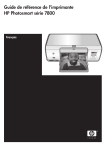
Lien public mis à jour
Le lien public vers votre chat a été mis à jour.